Kuinka muuntaa AMV FLV:ksi luotettavin ja luotettavin tavoin
Tuntemattomille AMV tarkoittaa animemusiikkivideota. .amv-tiedostotunniste käyttää pakattuja videotiedostoja. Kiinassa valmistetut kannettavat mediasoittimet käyttävät todennäköisimmin AMV-tiedostoja. Matalaresoluutioiset videotiedostot sopivat mediasoittimen näyttöön, jossa videotiedostoa voi katsella toistettaessa. Adobe Systems tekee kuitenkin FLV-tiedostomuodon (Flash Video File) ja sisältää lyhyen otsikon, lomitetun äänen, videon, metatietopaketit sekä SWF-tiedostoihin tallennetun ääni- ja videodatan. Videovirrat voidaan upottaa Flash Videolla Adobe-sovelluksiin ja Flash-laajennuksiin. Nyt kun opit hieman johdatusta näiden kahden muodon kanssa, valmistaudu kaivamaan muuntimia. Auttaisi jos harkitsisi AMV muuntaminen FLV:ksi.
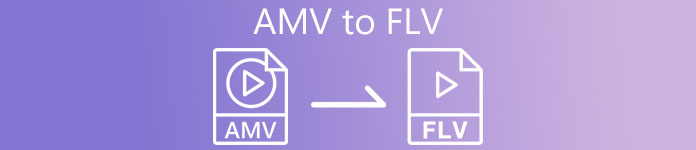
Osa 1. Erinomaisin muunnin käytettäväksi AMV:n muuntamisessa FLV:ksi
Video Converter Ultimate on ammattimainen ohjelma, joka pystyy käsittelemään videon muuntamisen. Se tukee vaivatonta, häviötöntä FLV:stä MOV:ksi muuntamista sekä Windows- että Mac-tietokoneissa, ja se on saatavilla ilmaiseksi. Lisäksi työkalu voi muuntaa yli 100 eri muodon välillä, mukaan lukien teräväpiirtotiedostot. Täydellinen videoeditori on myös tarjous, jonka avulla voit rajata, leikata, leikata, lisätä vesileimoja ja käyttää erikoistehosteita. Videon muuntamisen lisäksi Video Converter Ultimate tukee videon latausta, videon siirtoa ja muita toimintoja. Jotta voit oppia käyttämään tätä ohjelmistoa, sinun on tutustuttava tässä osiossa sinulle annettuihin ohjeisiin.
Vaihe 1: Jotta pääset käyttämään ohjelmistoa, sinun on ladattava se ensin tietokoneellesi. Ja tekemällä tämän napsauta vain Ilmainen lataus -painiketta, joka sijaitsee tämän vaiheen alaosassa. Kuten näet, sinulla on kaksi vaihtoehtoa ladattaessa ohjelmistoa, joko Windows tai Mac. Asenna ohjelmisto tietokoneellesi lataamisen jälkeen ja käynnistä ohjelmisto.
Ilmainen latausWindows 7 tai uudempiSuojattu lataus
Ilmainen latausMacOS 10.7 tai uudempiSuojattu lataus
Vaihe 2: Näet ikkunan, kun käynnistät ohjelmiston. The Muunnin käyttöliittymä näkyy näytölläsi, koska näet myös latausalueen. Jatka napsauttamalla +-painiketta tai vetämällä mitä tahansa videotiedostoja työpöydältä.
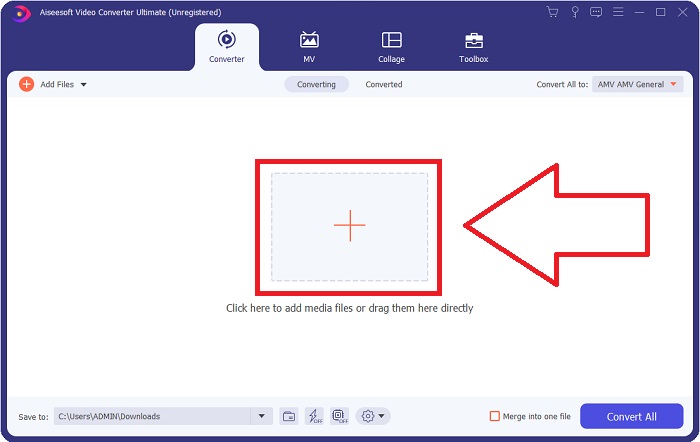
Vaihe 3: Jos haluat muuntaa AMV-videomuodon FLV:ksi, sinun on siirryttävä valitussa muodossa tiedoston lataamisen jälkeen ohjelmistoon ja valittava FLV-muoto. Voit myös valita minkä tahansa videolaadun jälkikäteen.
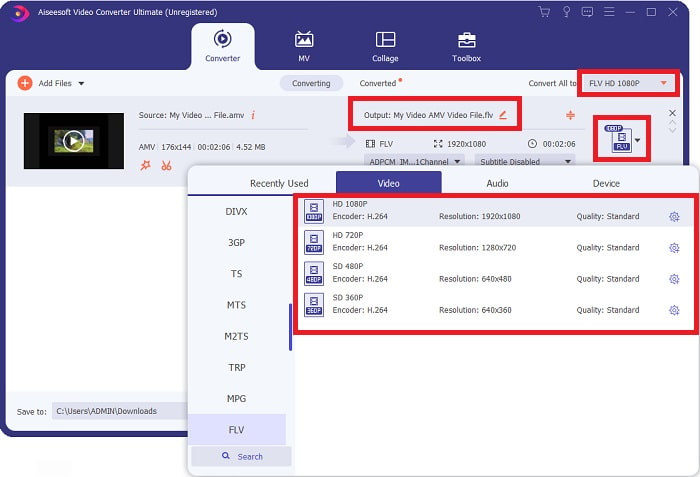
Vaihe 4: Jos sinun on mukautettava tai luotava uusi haluamasi videolaatu, voit napsauttaa rataskuvaketta videolaadun valinnan vieressä.
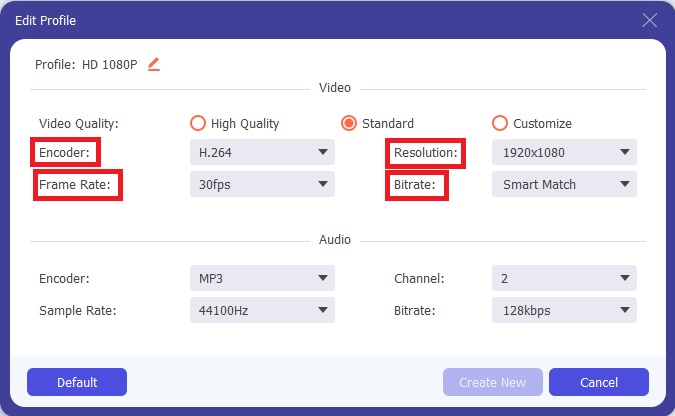
Vaihe 5: Olet melkein siellä! Nyt kun olet korjannut kaikki haluamasi tiedot ja säädöt, voit valita muunnetun tiedoston sijainnin napsauttamalla kansiokuvaketta Tallenna kohteeseen kenttä ikkunan alakulmassa. Nyt voit muuntaa videotiedoston napsauttamalla Muunna kaikki -painiketta.
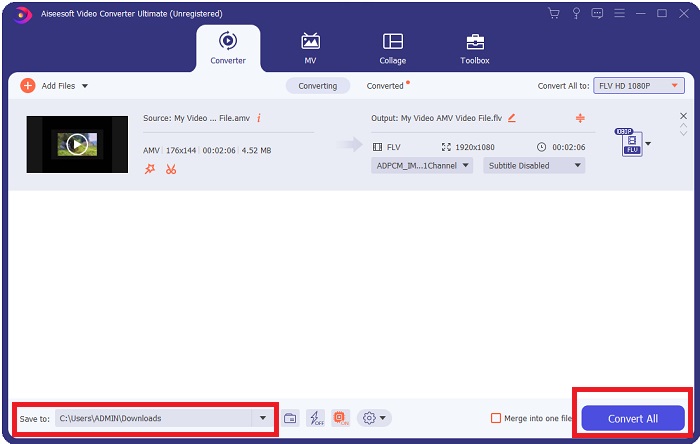
Osa 2. Online-työkalu, jota kannattaa harkita muuntaessa AMV FLV:ksi
Online-muuntimien käyttö on helppoa, koska ne eivät vaadi ohjelmiston lataamista tai asentamista. Ilmainen Video Converter verkossa on erinomainen esimerkki ohjelmasta, joka voi muuntaa AMV:n FLV:ksi nopeasti ja helposti. Voit muuntaa laajan valikoiman ääni- ja videoformaatteja tällä ohjelmalla, ja sen käyttö on täysin ilmaista. Voit ladata kaksi tiedostoa ohjelmaan muuntamista varten, ja kun prosessi on valmis, muunnettu tiedosto tallennetaan automaattisesti kiintolevyllesi. Haluan esitellä sinulle kaikki menettelyt, jotka sinun on tiedettävä tämän upean verkkotyökalun käytössä.
Vaihe 1: Napsauta tätä linkki päästäksesi online-työkalun pääsivulle. Kun olet jatkanut, aloita tiedoston muuntaminen napsauttamalla Lisää tiedostoja muunnettaviksi. Latauspainike tulee näkyviin näytön yläkulmaan myöhemmin. Kun käynnistysohjelma on asennettu, voit aloittaa tiedoston lataamisen tietokoneeltasi tähän työkaluun.
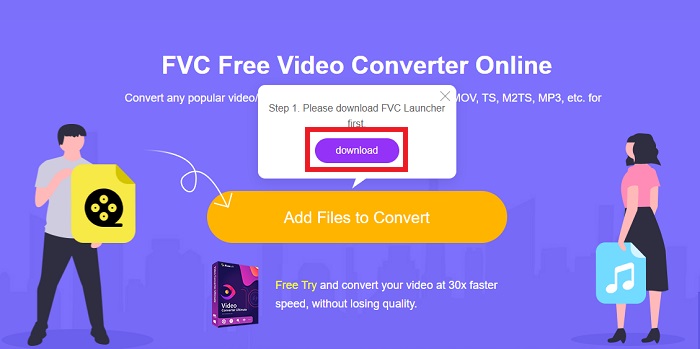
Vaihe 2: Nyt kun tuomasi tiedosto on valmis, napsauta alla olevaa FLV-videomuotoa. Kuten ohjelmisto voi tehdä, voit myös säätää kaikkia ulostulovideosi määrityksiä napsauttamalla rataskuvaketta.
Vaihe 3: Napsauta lopuksi Muuntaa -painiketta muuttaaksesi AMV-tiedostosi FLV-muotoon.
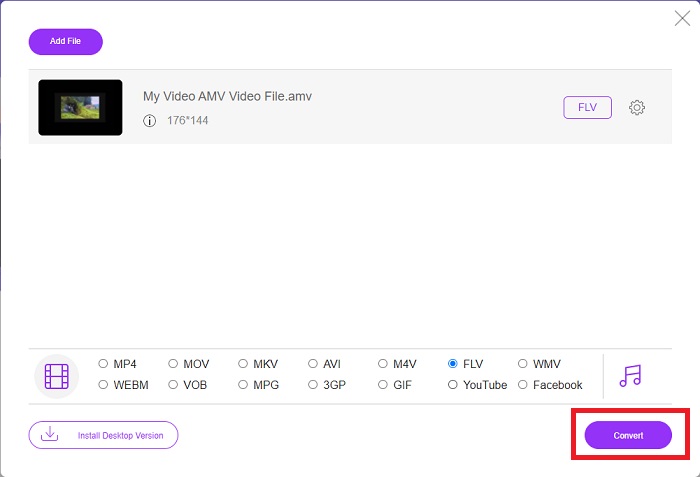
Liittyvät:
Osa 3. Laajennettu tieto AMV:stä ja FLV:stä
AMV optimoi matalat monipuoliset mediasoittimet hitailla prosessoreilla ja pienillä näytöillä, kuten S1 MP3 -soitin. Videokoodekki on Motion JPEG kiinteillä kvantisointitaulukoilla. Äänikoodekki on IMA ADPCM, jossa kunkin kehyksen 8 ensimmäistä tavua ovat lähde (16 bittiä), indeksi (16 bittiä) ja salattujen 16-bittisten näytteiden määrä (32 bittiä). Näiden yksinkertaistettujen koodekkien dekoodaus on mitätöntä. Videon pakkaus on alhainen (4 pikseliä/tavu vs. yli 10 pikseliä/tavu MPEG-2:lle), mutta tiedostokoot ovat pieniä pienentyneen resoluution (96x96 suurempi tai yhtä suuri kuin 208x176) ja fps (10, 12, tai 16 kuvaa/s). 30 minuutin video, joka on pakattu 128 x 96 pikseliin ja 12 kuvaa sekunnissa, on 80 megatavua.
Kuitenkin videotiedosto, jonka laajennus.flv voit käyttää FLV-tiedostotunnistetta, jos haluat suoratoistaa videota tai ääntä Adobe Flash Playerista tai Adobe Airista Internetin kautta. Flash Video oli pitkään oletusvideomuoto lähes kaikille online-videoille, mukaan lukien YouTuben, Hulun ja lukemattomien muiden sivustojen videot. Tästä syystä suoratoistopalvelut ja ohjelmistokehittäjät eivät enää käytä Adoben omaa Flash-muotoa. Kun tämä vertailu on todettu, tässä on sinulle vähän apua, tämä artikkeli tarjosi sinulle vertailukaavion:
| Tiedostopääte | AMV | FLV |
| Tiedoston nimi | Anime musiikkivideo | Flash-videotiedosto |
| Kehittäjä | Jim Kaposztas | Adobe System Incorporated |
| Plussat | ◆ AMV on yksi suosituimmista fanien tekemistä anime-musiikkivideoista tähän mennessä. ◆ Tiedoston koko on pieni. | Adobe Flash dynaamisille ja interaktiivisille verkkosivuille voi olla valtava etu. Vaikka tämä on yksinkertainen prosessi, tulokset voivat olla merkittäviä. Flash oli aikoinaan suosittu valinta myös yksinkertaisiin videopeleihin. |
| Haittoja | ◆ Ei yhteensopiva useimpien mediasoittimien ja laitteiden kanssa; heikkolaatuinen. | FLV:n suosion lasku on ollut haittapuoli. FLV-sisällön luominen voi olla aikaa vievää ja kallista. Flash-tuen puute iOS-laitteissa rajoittaa vakavasti sen kykyä houkutella uusia käyttäjiä. |
| Ohjelmat, jotka tukevat tiedostoa | ◆ VLC Media Player ◆ iOrgsoft AMV Converter | ◆ RealPlayer ◆ Apple QuickTime Player ◆ VLC Media Player ◆ MPlayer |
Osa 4. Usein kysytyt kysymykset AMV:n muuntamisesta FLV:ksi
Mikä on AMV:n tarkoitus?
Synkronointi ja yhtenäisyys AMV:ssä voivat saavuttaa erilaisia videoeditointityylejä. On mahdollista saavuttaa raakamuokkaus yksinkertaisilla zoomaus- ja loitonna "tehosteilla" ja yksinkertaisilla siirtymäsiirtymillä. Monien esimerkkien joukossa ovat seuraavat.
Miten AMV:t valmistetaan?
Jotta AMV onnistuisi, siinä on käytettävä kappaletta, joka liittyy läheisesti aiheeseen ja kuvaa sitä lähes täydellisesti. Jokainen tämän lukeva voi vastata sanomalla: "Vau, tämä on mahtavaa! Tämä kappale on hänen, hänen tunnuslaulunsa. Tämän vuoksi olet valinnut hyvän kappaleen.
Onko FLV parempi laatu?
FLV-muoto ja MP4 pystyvät tallentamaan korkealaatuisen videon ja äänen digitaalisen koodauksen. FLV-tiedostojen laatu on keskustelunaihe, mutta FLV:n edut ja haitat voivat keskustella tiedostomuodosta. Korkeammat pakkaussuhteet MP4:ssä vähentävät laadun heikkenemistä.
Johtopäätös
Lopuksi tiedät, kuinka tärkeää on valita paras muuntaja AMV:n muuntamisessa FLV:ksi. Toiset tuottavat huonolaatuisia ja synkronoimattomia videoita videon muuntamisen jälkeen. Mutta tässä artikkelissa suosittelemat kaksi muuntajaa ovat huippuluokan muuntimet, joiden laadusta sinun ei tarvitse huolehtia.



 Video Converter Ultimate
Video Converter Ultimate Näytön tallennin
Näytön tallennin


